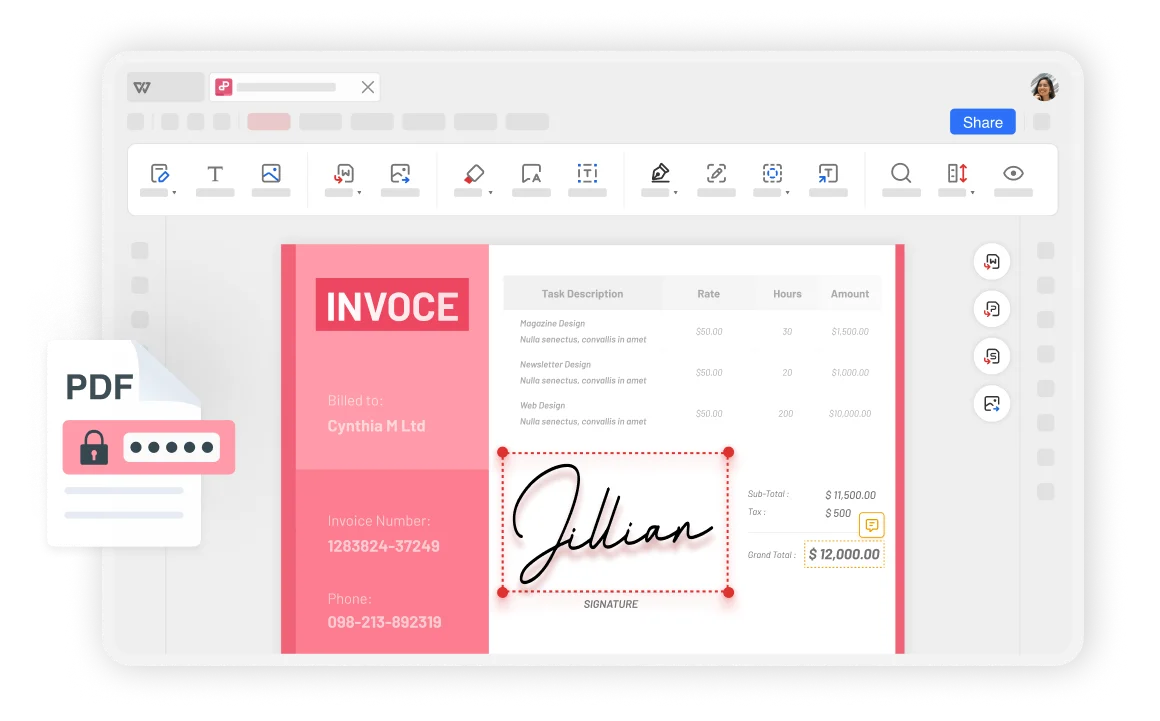PDF Dosyalarını En İyi PDF Korumasıyla Koruyun
PDF koruyucu yalnızca kullanımı kolay değil, aynı zamanda hassas bilgilerinizi ve önemli verilerinizi güvenli bir şekilde korumanıza da yardımcı olur. İster iş yerinde dosya paylaşmak, ister gizli belgeler göndermek, ister kişisel hayatınızda kişisel bilgilerinizi korumak olsun, yalnızca yetkili kişilerin dosya içeriğine erişebilmesini sağlamak için kolayca şifreler ayarlayabilirsiniz.